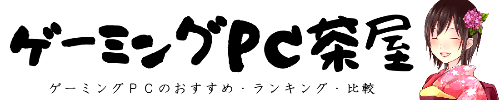ゲーミングPCとは何なのか?
ここではゲーミングPCに関する知識を紹介しています。
- ゲーミングPCはあなたに必要なのか
- お得に購入するにはどうすれば良いのか
- ゲーミングPCと一緒に購入するべきもの
- 購入前に知っておきたいこと、買ったらやること
以上のようなゲーミングPC全般に関することをまとめています。
ゲーミングPCとは?普通のPCとの違い

ゲーミングPCとは「グラフィックボードを搭載したパソコン」のことであり、グラフィックボードは3D描写性能に特化したパーツを指します。
普通のPCとの違いはグラフィック性能だけであり、それ以外にはありませんから、ゲーム以外でも活用できます。
ただしゲーミングPCはグラフィックボードを動作させるため、他パーツも高性能なものが採用されているため、パソコンの性能が高くなります。
そのため「ゲーミングPC=高性能なPC」と言われています。
ゲーミングPCは普段使いできるか
ゲーミングPCは普段使いもできます。
ゲーミングPC=ゲームしかできないと勘違いされる事がありますが、これは違います。
ゲーミングPCは高性能なパーツで構成されているので、PCで行う全ての作業が一般的なPCに比べて快適です。
ただしネットサーフィンや事務作業では、ゲーミングPCの性能を実感できる機会は少ないでしょう。
関連記事 ゲーミングPCは普段使いできる?使い道とできること
ゲーミングPCがダサいのは何とかならないのか
ゲーミングPCがダサいと言われるのは、虹色に光るマシンが悪い印象を与えているのが原因でしょう。
しかしBTOパソコンメーカーで販売されるゲーミングPCの多くは、光るモデルはごく一部です。
海外メーカーや光ることを売りにしているメーカーで購入しなければ、虹色に光るダサいと言われてしまうゲーミングPCはありません。
ゲーミングPCのメリット・デメリット
ゲーミングPCでのゲームプレイは、家庭用ゲーム機に比べ格段に幅広いです。
PCでのみ発売されるゲームも多数ありますし、多くのデバイスが利用できるためプレイの快適性でも大きなメリットがあります。
一方でゲーミングPCの価格の高さや、置き場所といったデメリットもあります。
自分のゲームスタイルと照らし合わせ、ゲーミングPCを買うべきかどうか考える必要があるでしょう。
ゲーミングPCとPS4・PS5の違い
PS4やPS5などの家庭用ゲーム機は、ゲーミングPCと比較されます。
特にPS5はゲーミングPCにとても近く、同スペックのゲーミングPCに比べ価格がとても安く抑えられています。
PS5は「コスパがとても良いゲーミングPC」とも言えますが、ゲーミングPCでしかできないこともたくさんあるので、自分のプレイスタイルに合った方を購入するべきです。
関連記事 ゲーミングPCとPS4の特徴と性能を比較
関連記事 PS5とゲーミングPC買うならどっち?スペックを比較
ゲーミングPCはノートとデスクトップどちらが良いか
デスクトップゲーミングPCとゲーミングノートPCは、ご自身のライフスタイルに合う方を購入すれば良いでしょう。
デスクトップとノートの性能を比較した場合、デスクトップの方がコスパが良く高性能です。
しかし持ち歩く必要があったり、部屋に設置スペースがない場合ではゲーミングノートの方がおすすめです。
関連記事 ゲーミングノートをおすすめしない理由|デスクトップとの違い
ゲーミングPCのOSはWindowsのみ
ゲーミングPCのOSはWindowsだけです。
セキュリティに優れ、最新ゲームにも対応しているWindows10を選ぶようにしましょう。
MacOSは対応しているゲームが少ないため、ゲーミング用途ではおすすめできません。
また、古いOS(windows7・8)はサポートが終了している為避けましょう。
関連記事 ゲーミングPCのおすすめOSはWindows10(64bit)
ゲーミングPCの構成パーツ
- グラフィックボード
- CPU
- メモリ
- ストレージ(SSD/HDD)
- 電源ユニット
- マザーボード
- ケース
ゲーミングPCのパーツ構成において、重要な順は以上の通りです。
それぞれの役割について見ていきましょう。
グラフィックボード(GPU)
グラフィックボードとは3D映像をモニターに出力するパーツです。
グラフィックボードの性能によって映像の処理速度が変わります。
グラフィックボードはゲーミングPCだけでなく、3DCGの作成や編集を行うクリエイターPCにも搭載されています。
どちらもグラフィックボードが搭載された高性能なPCであり、違いはほとんどありません。
グラフィックボードは「AMDのRadeon」か、「NVIDIAのGeForce」が主流となっています。
関連記事 グラフィックボード(GPU)性能比較表
CPU
CPUはPCの頭脳となるパーツです。
マウス操作、キーボード入力、アプリケーションやゲームの処理などPCにおけるほぼ全ての作業をCPUが担っています。
ゲームプレイでは当たり判定や、オブジェクトの動作などにわかりやすく影響します。
CPUは、「AMDのRyzenシリーズ」か「IntelのCoreシリーズ」の2種類が主流となっています。
関連記事 CPU性能比較表【最新版】
関連記事 ゲームにおすすめなCPUと選び方 | IntelとRyzenの違い
メモリ
メモリはPCの作業台と言われるパーツです。
メモリ容量は作業台の広さとイメージするとわかりやすく、メモリ容量が多くなると作業台が広くなり、一度に行える処理量が多くなります。
つまり、メモリの容量が多いほど並列した作業が快適になります。
ゲーミング用途では16GB以上のヒートシンク付きのメモリがおすすめです。
関連記事 ゲーミングPCに必要なメモリ容量(8GB・16GB)
SSD(HDD)
ストレージは、PCデータの記憶領域です。
ストレージには大きく分けて3つの種類があります。
| 価格 | 耐久性 | 速度 | |
| HDD | 安い | やや低い | 遅い |
| SATA SSD | やや高い | とても高い | 速い |
| NVMe SSD | 高い | 高い | 非常に速い |
現在ゲーミングPCでは、NVMe SSDが主流となりつつあります。
読み込み速度・書き込み速度がとても高速であり、価格もやや下落傾向にあることが理由と言われます。
ただし大容量のNVMe SSDは未だ高額ですから、HDDとのハイブリッド使用がおすすめです。
- NVMe SSD ⇒ OS、ゲーム、よく使うソフトウェアを保存
- HDD ⇒ 音楽、写真、動画など大容量ファイルを保存
容量はNVMe SSDが500GB~1TB、HDDは1TB~3TBほどあれば十分です。
マザーボードによってはM.2のスロットが少なかったり、無かったりする場合があります。
M.2で接続するNVMe SSDを増設する際は注意が必要です。
関連記事 ゲーミングPCにSSDがおすすめな理由と最適な容量
電源ユニット
電源ユニットは、コンセントの電源を各パーツに通電させるパーツです。
ゲーミングPCの構成によって電源容量を選択する必要がありますが、現在は600W~800Wのものが主流となっています。
電源ユニットで重要なのは電源効率であり、電源効率の高いものは「80 Plus」という規格が設定されています。
電源効率が良い電源ユニットを選ぶことで、電源ユニットの発熱量や電気代を抑えることができます。
ゲーミングPCでは「80 Plus Gold」以上の電源ユニットがおすすめです。
マザーボード
PCの全てのパーツを接続するメインの基盤です。
マザーボードは価格によってスペックの差はほぼありませんが、搭載できるメモリやグラフィックボード、SSDの数には注意しましょう。
BTOショップでゲーミングPCを購入する場合、マザーボードは予め決められていることが多いです。
関連記事 ゲーミングPCにおすすめのマザーボードと選び方【性能・種類・メーカー】
ケース
BTOショップでゲーミングPCを購入する場合、ケースは予め決められていることが多いです。
フルカスタマイズPCや自作する場合はケース選択が重要で、ハイエンドスペックになるほどケース内部のエアフロー(空気循環)や、冷却機構の取り付けが重要となります。
知識が豊富な玄人を除き、BTOショップから予め決められているケースで問題はありません。
ゲーミングPCの購入について

ゲーミングPCを買うなら通販がおすすめ
ゲーミングPCの購入は「BTOメーカーショップでの通販購入」がおすすめです。
秋葉原などの電気街へ実物をチェックするのは良いですが、通販では他メーカーの同系統モデルと比較できます。
またゲーミングPCは受注生産が基本となるため、ショップへ足を運んでも、通販購入しても納期は変わります。
そのためスタッフの営業や衝動買いをしてしまわず、メーカーの垣根を超えて比較・吟味して購入できる通販購入がおすすめというわけです。
ゲーミングPCのセット一式にかかる値段
ゲーミングPCは本体のみで、単体で購入しても使用できません。
- モニター
- マウス
- キーボード
以上3点が最低限必要ですが、マウスとキーボードはBTOショップによって付属している場合もあります。
購入時に付属品を確認し、付属しないものは別途購入する必要があります。
関連記事 ゲーミングPCセット一式の値段【ゲーム環境に必要なもの】
ゲーミングPCの買い時は?
ゲーミングPCの買い時は「お得なセールが開催されている時」です。
セールはほぼ常時開催されていますが、開催される時期によってお得度は大きく変わります。
以下の記事ではセール時期とお得度についてまとめています。
関連記事 ゲーミングPCが安いセール時期はいつ?買い時は何月なのか
ゲーミングPCは分割払いでの購入がお得
ゲーミングPCは値段が高く、安いものでも10万円前後します。
BTOメーカーは販売促進のため「分割払いの手数料を無料にするキャンペーン」を開催しています。
このキャンペーンの開催はメーカーによって異なりますが、ドスパラをはじめ大手メーカーでは常時開催しています。
分割手数料が無料であれば、一括払いと総支払額は変わることなく毎月3000円~で最新ゲーミングPCを購入することができるため、購入負担が軽くなります。
関連記事 ゲーミングPCの分割払い|未成年・大学生も分割金利無料で買える
ゲーミングPC購入時のカスタマイズについて
ゲーミングPCをBTOメーカーで購入する際に、パーツ構成をカスタマイズして注文できます。
多くのモデルはカスタマイズなしでも十分活躍してくれますが、必要に応じてメモリ容量やストレージ容量を増やすのも良いでしょう。
特に動画を保存する場合はストレージ容量がたくさんいるので、カスタマイズすることをおすすめします。
ゲーミングPCのカスタマイズに関する詳しい解説は以下の記事で行っています。
関連記事 ゲーミングPCのおすすめカスタマイズ【CPU・メモリなど】
中古ゲーミングPCはおすすめしない
中古ゲーミングPCはおすすめしません。
PCパーツは消耗品ですから、中古ゲーミングPCは故障リスクが高いためです。
また昨今はPCパーツが大幅なコストダウンに成功していることから、中古と新品の価格差が大きくありません。
2世代前のミドルスペックと、最新世代のハイエンドが同価格であることすらあるので、「中古ゲーミングPC=安い」とも言い切れず、リスクがあるのにお得ではない事象もあります。
ゲーミングPCのレンタルはおすすめしない
ゲーミングPCはここ数年で値段が大きく下がっているので、個人でのレンタルは割高になります。
法人でパソコンを使ったイベントを行う場合はレンタルするべきですが、個人では推奨しません。
ただし1年~2年間の単身赴任など、短い期間限定であれば個人レンタルがお得な可能性もあります。
自作ゲーミングPCはリスクが高い
ゲーミングPCの自作は、値段が安くでき節約できることから、初心者も選択肢に入れることがあります。
しかし精密機器であるパーツは、少しでも間違えば故障し、何万円ものパーツがパァになってしまうリスクがあります。
ここ数年自作ゲーミングPCとBTOゲーミングPCの価格差がほとんど無くなってきているので、PCの知識に乏しい初心者ではBTOゲーミングPCが確実でおすすめです。
PCの知識を豊富に持ってから自作に挑戦しましょう。
ゲーミングPCと一緒に用意したいもの

ゲーミングデスク
ゲーミングデスクは、長時間のパソコン使用を快適に行うため設計されたパソコンデスクです。
大きなデスクトップを置くため天板は広く、無理なく体に負担がかからないよう高さ調節が可能であったり、モニターとの距離が近く眼精疲労にならないよう適切な奥行きが確保されています。
ゲーミングデバイスを快適に利用できる工夫がされているモデルもあります。
関連記事 デスクトップゲーミングPCの最適な置き場所【机の上?机の下?】
ゲーミングモニター
ゲーミングPCの性能をしっかり活かすなら、ゲーミングモニターが必須です。
ゲーミングモニターは普通のモニターに比べ、1秒あたりに表示できる映像数が多く、瞬間的な画面移動でもブレや残像が残りません。
また長時間使用を想定しているため、眼精疲労にならないようブルーライトカットやフリッカーフリーなどの機能を備えるモデルも存在します。
ゲーミングPCで高解像度のキレイな映像を体験するなら、必ずゲーミングモニターを用意しましょう。
ゲーミングPC周辺機器
ゲーミングPCには、PCゲームプレイを快適にする周辺機器が多数あります。
ゲーミングPCに必須ではありませんが、あると格段に環境が良くなるものも多いですから、まずは最低限の環境で使用してみて、物足りないところを周辺機器で改善していくのも良いでしょう。
以下の記事ではゲーミングPCにおすすめな周辺機器をまとめています。
関連記事 ゲーミングPCのおすすめ周辺機器(ゲーミングデバイス)
ゲーミングPCのよくある質問

ゲーミングPCの初期設定のやり方は?
ゲーミングPCを購入したら、「Windowsの初期設定」「グラフィックボードの設定」「セキュリティの設定」の3つを行っておくと良いでしょう。
設定を行わなくてもPC自体は使用できますが、初期設定は初回のみ行えば良いですし、ゲーミングPCをより快適に使うための設定です。
以下の記事ではゲーミングPCを買ったら最初にやるべき設定を画像で解説しています。
関連記事 ゲーミングPCの設定|買ったら最初にやること・初期設定
ゲーミングPCを買ったら入れておきたいソフト
メールを一括管理できるソフトや、ID・パスワードを管理できるソフトは無料で使用できます。
PCゲームはオンライン購入が主流であり、ショップやゲーム毎にアカウントを作成する必要があります。
アカウントのIDやパスワード、本人確認メールなどでこれらの無料ソフトが活躍します。
またFPSなど仲間とのやりとりがチャットでできない場合の、ボイスチャットソフトも無料で使用できます。
以下の記事ではゲーミングPCを買ったら入れておきたいおすすめ無料ソフトや、セキュリティソフトを紹介しています。
関連記事 ゲーミングPCを買ったら入れておきたいおすすめ無料便利ソフト
関連記事 ゲーミングPCに最適なおすすめセキュリティソフト【ウイルス対策】
ゲーミングPCの寿命はどれぐらい?
ゲーミングPCの寿命は5年程度です。
ただしゲーミングPCの寿命には「スペック寿命」と「パーツ寿命」の2つがあります。
スペック寿命は常に最先端のスペックを維持する寿命であり、これは3年程度で寿命を迎えるため、3年毎にパーツ交換を続けていかなければいけません。
パーツ寿命は故障に関するもので、こちらは何もしない場合で通常5年程度です。
5年を経過するとエラーが生じたり、パーツの故障が発生します。
もちろんパソコンの起動時間によっても変わります。
ゲーミングPCの寿命と、寿命を延ばす方法、メンテナンスについて以下の記事でまとめています。
関連記事 ゲーミングPCは寿命どれぐらいか|パーツ交換・ノートの寿命
ゲーミングPCの電気代はどれぐらい?
ゲーミングPCの電気代は、1日5時間使用した場合で「月額2700円程度」です。
これはエアコンとほぼ同額と考えれば良いです。
電気代はゲーミングPCのスペック(電源ユニットの性能)によって変わり、下記記事では電気代の算出方法や節電する方法を解説しています。
関連記事 ゲーミングPCの電気代と消費電力(ワット数)はどれぐらいか
ゲーミングPCは電源タップを使用しても良い?
ゲーミングPCは電源タップを使用しても全く問題はありません。
ただし電源タップの定格容量以下に抑える必要はあり、これはゲーミングPCに限ったことではありません。
ゲーミングPCでのコンセント事情については以下の記事で詳しく解説しています。
関連記事 ゲーミングPCの電源タップ・延長コード・タコ足配線について
ゲーミングPCでプログラミングは可能?
ゲーミングPCでもプログラミングは可能です。
ゲーミングPCは全体的なパーツ性能が高いのでプログラミングにも対応できますが、通常のプログラミングは一般パソコンでも十分に可能です。
3Dゲーム制作のためのプログラミング、機械学習以外ではゲーミングPCは不要です。
関連記事 プログラミングに適したデスクトップゲーミングPCのスペック
ゲーミングPCでのマイニングで稼げる?
ゲーミングPCでのマイニングは稼げません。
マイニングはマイニング専用機(ASIC)で行うことが主流であり、ゲーミングPCによるマイニングは電気代の方が高くなってしまいます。
関連記事 ゲーミングPCのGPUによるマイニングで利益は出るのか
ゲーミングPCおすすめベンチマークソフト
ゲーミングPCのスペックを把握するには、ベンチマークソフトを利用します。
3Dグラフィック性能を全般的に計測するなら「3DMark」が最も主流で、無料で利用できます。
遊びたいゲームがプレイ可能か調べるには、ゲームタイトルがリリースしているベンチマークソフトを使用すれば確実です。